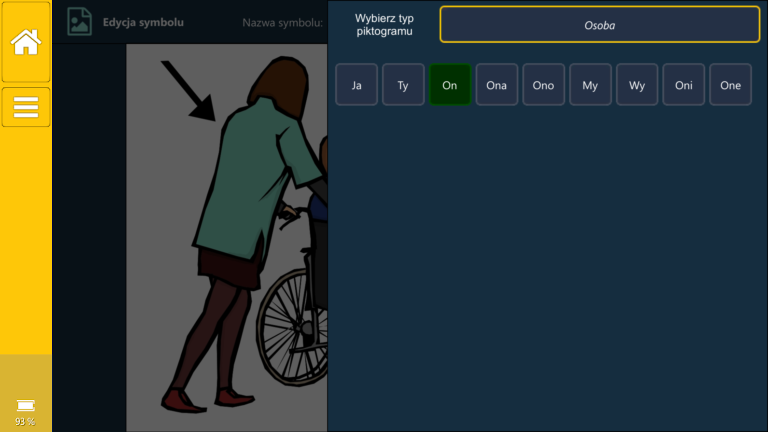Die Things I Mean-App verfügt über eine umfassende Reihe von Tools zum Ändern und Erstellen neuer Symbole. Um ein neues Symbol zu erstellen, gehen Sie zur Symbolbasis und drücken Sie im Bearbeitungsmodus die Schaltfläche ![]() . Um ein Symbol zu ändern, wählen Sie das ausgewählte Symbol aus und wählen Sie die Bearbeitungsoption aus den verfügbaren Optionen im oberen Bereich. Wenn das Symbol eines der Basissymbole ist, d. h. mit der Anwendung geliefert wird, werden Sie gefragt, ob Sie eine Kopie des Symbols erstellen möchten. Dies liegt daran, dass wir die Grundsymbole nicht ändern können, aber wir können unsere eigenen neuen Symbole auf der Grundlage dieser Symbole erstellen.
. Um ein Symbol zu ändern, wählen Sie das ausgewählte Symbol aus und wählen Sie die Bearbeitungsoption aus den verfügbaren Optionen im oberen Bereich. Wenn das Symbol eines der Basissymbole ist, d. h. mit der Anwendung geliefert wird, werden Sie gefragt, ob Sie eine Kopie des Symbols erstellen möchten. Dies liegt daran, dass wir die Grundsymbole nicht ändern können, aber wir können unsere eigenen neuen Symbole auf der Grundlage dieser Symbole erstellen.
Nach dem Wechsel in die Symbolbearbeitung steht folgende Ansicht zur Verfügung:
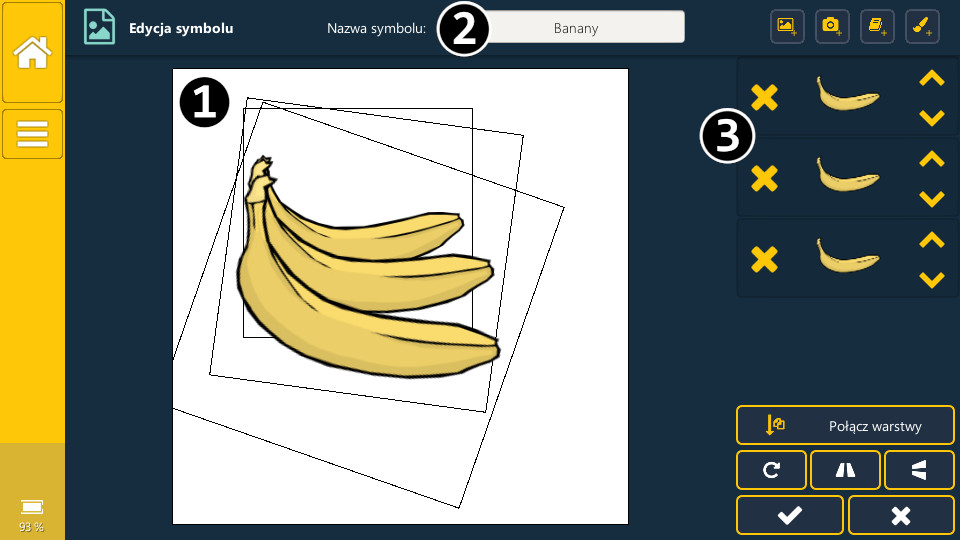
- Das Blatt, auf dem wir unser Symbol erstellen. Hier werden die hinzugefügten Ebenen (Punkt 3) angezeigt, die wir mit zwei Fingern verschieben, skalieren und drehen können.
- Symbolname. Hier können wir es ändern.
- Hinzugefügte Ebenen in Form einer Liste mit der Möglichkeit, die Reihenfolge zu ändern - es ist auch die Reihenfolge der Anzeige auf dem Blatt mit der Möglichkeit des Löschens.
Bedeutung der einzelnen Schaltflächen:
| Fügen Sie einen Layer aus der Gerätegalerie hinzu. | |
| Fügen Sie eine Kameraebene hinzu. | |
| Fügen Sie einen Layer aus einem vorhandenen Symbol hinzu. | |
| Fügen Sie eine Ebene aus dem Zeichenwerkzeug hinzu. | |
| Ebene löschen. | |
| Ebene nach oben verschieben, später darüber zeichnen. | |
| Bewegen Sie die Ebene nach unten, zeichnen Sie im Voraus unten. | |
| Sichtbare Ebenen kombinieren und mit Leinwand kombinieren, löscht gleichzeitig die Ebenenliste. Die Schaltfläche ist sichtbar, wenn Ebenen in der Liste vorhanden sind. | |
| Öffnet ein Zeichenwerkzeug. Die Schaltfläche ist sichtbar, wenn die Liste keine Ebenen enthält. | |
| Drehen Sie das Bild im Uhrzeigersinn. | |
| Bildreflexion (links-rechts). | |
| Bildreflexion (oben-unten) | |
| Akzeptieren Sie die vorgenommenen Änderungen. | |
| Brechen Sie Ihre Änderungen ab. |
Das Zeichenwerkzeug ist unten dargestellt:

- Ein Blatt, auf dem wir zeichnen können. Mit zwei Fingern können wir das Blatt verschieben, vergrößern und verkleinern.
- Werkzeugkasten. Beschreibung der einzelnen Schaltflächen:
| Macht die letzte Änderung rückgängig. | |
| Wiederhole es. | |
| Zeichnen Sie mit einem Bleistift. | |
| Gummi. | |
| Kreis einfügen. | |
| Fügen Sie ein Rechteck ein. | |
| Fügen Sie eine Zeile ein. | |
| Füge ein Quadrat ein. | |
| Füllen Sie den Bereich mit Farbe. | |
| Bewegen Sie das Blatt. | |
| Holen Sie sich eine Farbe aus dem Blatt. | |
| Ändern Sie die Farbe. Zeigt die ausgewählte Farbe an. | |
| Werkzeuggröße. | |
| Reinigen Sie das Blatt. |
Symbolbearbeitungsmenü ![]() sieht wie folgt aus:
sieht wie folgt aus:
 |
Bestätigen Sie die vorgenommenen Änderungen. |
 |
Definieren Sie die linguistische Form des Symbols, um beim Erstellen von Ausdrücken die grammatikalische Korrektheit zu wahren. |
 |
Verwalten Sie Synonyme, um den Prozess der Symbol-für-Wort-Erkennung zu verbessern. |
 |
Verwalten Sie Vorschläge, die Ihnen beim Erstellen von Ausdrücken helfen. Entscheiden Sie, was die Anwendung beim Erstellen eines Ausdrucks vorschlagen soll, nachdem Sie ein bestimmtes Symbol ausgewählt haben. |
 |
Durchsuchen Sie die Kinder (welche anderen Symbole sich hinter dem Symbol befinden). Wenn ein Symbol Kinder hat, wird es zu einem Verzeichnis. |
 |
Durchsuchen Sie die Eltern (unter welchen Symbolen / Verzeichnissen das Symbol versteckt ist). |
Im Folgenden finden Sie Beispiele für definierte Wortarten:
Für das Substantiv

Für das Verb:
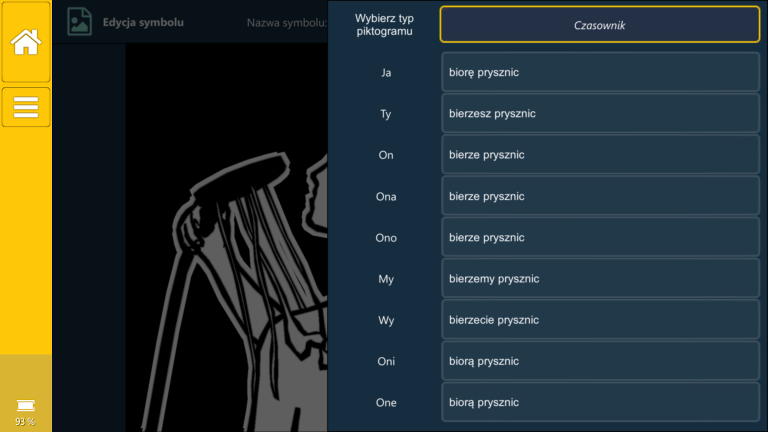
Zum Adjektiv:
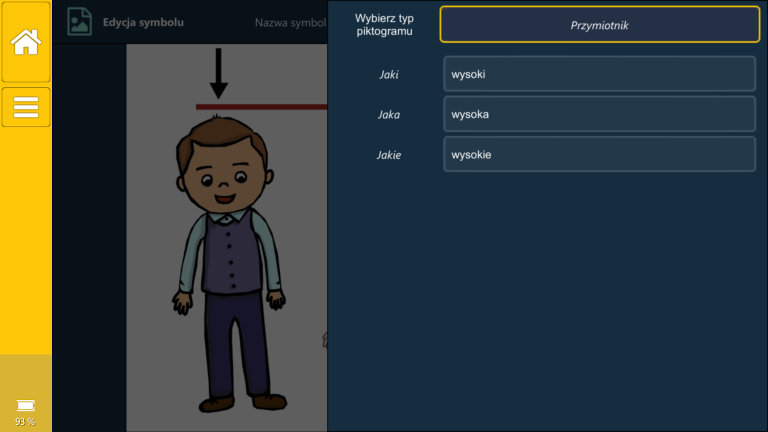
Für eine Person: